Каждый раз, когда вы выполняете какое-либо действие на своем Mac, ваш Mac реагирует воспроизведением звука. На вашем Mac есть звуки для различных действий, и вы слышите их каждый раз. Будь то перемещение файла в корзину, создание снимка экрана или очистка корзины, ваш Mac воспроизводит звук, сообщающий о том, что действие выполнено.
Если вам приходится выполнять вышеупомянутые задачи много раз и вы не хотите слышать эти звуки каждый раз, вы можете отключить их на своем Mac. Таким образом, они не будут воспроизводиться и останутся отключенными независимо от того, какое действие вы выполняете.
Вот как можно отключить звуковые эффекты на вашем Mac.
Отключите звуковые эффекты на вашем Mac
Есть два способа выполнить эту работу. Первый использует панель системных настроек, а второй — Терминал. В этом руководстве мы рассмотрим оба способа.
Ниже представлен первый вариант.
1. Нажмите на логотип Apple в верхнем левом углу экрана и выберите «Системные настройки…»
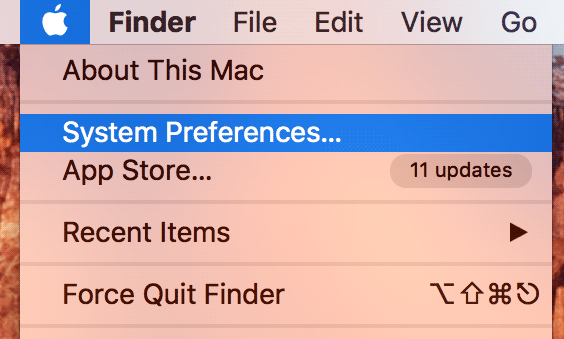
2. Когда откроется панель настроек, нажмите на опцию «Звук».
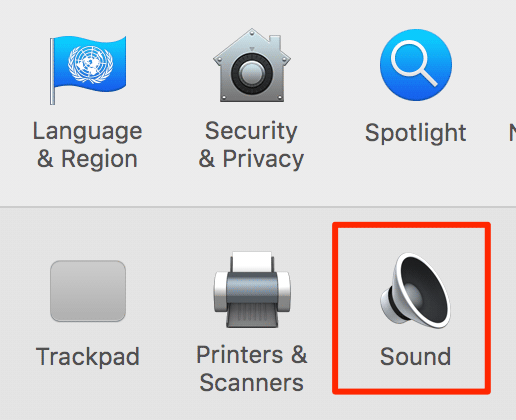
3. Нажмите вкладку «Звуковые эффекты» на следующем экране, чтобы получить доступ к настройкам звуковых эффектов.
На вкладке «Звуковые эффекты» вы увидите опцию «Воспроизвести звуковые эффекты пользовательского интерфейса». Именно это позволяет воспроизводить различные звуки на вашем Mac. Здесь вам нужно снять флажок, чтобы отключить эту функцию.
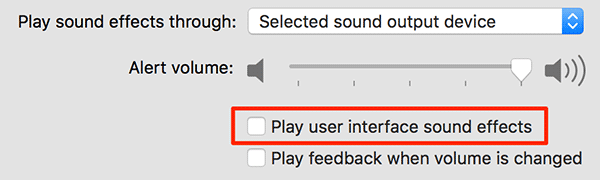
Вы больше не будете слышать звуковые эффекты при выполнении каких-либо действий на Mac. Вы можете проверить, сработало ли это, выполнив быстрое действие, например сделав снимок экрана.
Если вы предпочитаете использовать терминал для выполнения этой работы, вот второй вариант.
Отключение звуковых эффектов с помощью терминала на Mac
Хотя большинство пользователей будут использовать графический интерфейс для выполнения работы, этот метод терминала полезен для тех, кто часто использует терминал и знаком с ним, а также для тех, кто пишет сценарии. Они могут включать в свои сценарии следующие команды.
1. Запустите Терминал на своем Mac.
2. Введите следующую команду в Терминал и нажмите Enter. Команда выполнится и отключит звуковые эффекты.
defaults write com.apple.systemsound "com.apple.sound.uiaudio.enabled" -int 0

3. Вы не получите подтверждающего сообщения или чего-то подобного, но команда успешно выполнена.
4. Если вы хотите вернуть звуковые эффекты на свой Mac, вы можете запустить следующую команду в Терминале.
defaults write com.apple.systemsound "com.apple.sound.uiaudio.enabled" -int 1

5. Звуковые эффекты теперь должны вернуться на ваш Mac.
Заключение
Если вас беспокоят звуковые эффекты, издаваемые вашим Mac, вы можете использовать приведенное выше руководство, чтобы отключить их на своем компьютере.


